摘要:如何從iPhone/iPad上檢索已刪除的iMessage?您可以找回Mac OS刪除的iMessages嗎?答案是肯定的。本文介紹瞭如何使用免費和付費方式解決方案在iPhone、iPad和Mac上恢復已刪除的iMessage。
當您刪除包含重要訊息的iMessage內容時,這可能是一個非常大的問題。老實說,要從iPhone 6、7、8,X,iPhone 11,iPad或您使用的任何Apple裝置中找回刪除的iMessage,您卻不能單獨使用iMessage應用本身來還原它。因為Apple公司並未提供。但是您可以使用
無法保存通過iMessage看到或發送的非常重要的消息時,尤其是當您已經刪除這些消息時,這可能是一個很大的問題。其他解決方案或第三方iMessage Recovery應用程序來幫助您在iPhone和Mac上找回刪除的iMessage信息。
找回iMessage信息的三種方法
辦法1:從備份中免費回復已刪除的iMessage
如果有備份將是最簡單,最快捷的辦法。要從備份中找回丟失的iMessage訊息,您只需連接手機到備份了iCloud或iTunes的電腦,選中備份文件,點擊回復即可。
但是我們需提醒您注意重要消息產生的時間,您的備份至少要在您產生該iMessage訊息之後才能找回。
另外,您需定期在iCloud或iTunes上備份檔案。回復時,您還需承擔丟失備份後手機上產生新資訊的風險。此選項將覆蓋手機上的所有數據。您將丟失所有數據,包括新iMessages訊息,因為這些數據是在備份後創建或保存的。您僅能將iPhone/iPad恢復到備份的時間點。
如何從沒有計算機的iCloud中恢復iMessage
從iCloud進行iMessage恢復可能是最簡單的方法之一。它不需要任何其他應用,您只需在iPhone上進行操作即可。
1、將裝置開機。您應該會看到「歡迎」畫面。若已經設定裝置,您必須先清除裝置的所有內容,才能使用以下步驟從備份回復。
2、依照螢幕上的設定步驟,一路執行到「App 與資料」畫面,接著點一下「從 iCloud 備份回復」。
3、使用您的 Apple ID 登入 iCloud。
4、選擇備份。選取最相關的備份之後,即開始傳輸。如果訊息指出需要新版軟體,請依照螢幕上的步驟進行更新。
5、保持連線並等候進度列出現並完成。進度列可能需要幾分鐘至一小時才能完成,視備份的大小和網路速度而定。
6、完成設定。
在這裡,您可以選擇從包含您要查找的iMessage的iCloud備份條目還原。設置完成後,您的iPhone將擁有備份時間當天的所有訊息,包括已刪除的iMessages消息。
如何恢復iTunes備份
如果您使用iTunes將iPhone/iPad連接到電腦並同步,同步iPhone時,則可以創建創建單個備份檔案。之後,您即可通過iTunes恢復已刪除的iMessage。
1、使用 USB 連接線將裝置連接到電腦。如果系統顯示訊息,要求您提供裝置密碼或「信任這部電腦」,請按照螢幕上的指示操作。
2、當裝置顯示在 iTunes 中時,請選擇您的 iPhone、iPad 或 iPod touch。
3、選取「回復 [裝置]」。
4、查看每個備份的日期,並選取最相關的備份。
5、按一下「回復」,電腦會清除裝置資料,並按照選擇的時間點回復您的裝置。
6、或許您的裝置會重新啟動,裝置重新啟動後請保持連線,等候它與電腦同步。同步完成後即可中斷連線。
回復完畢後,您可以通過iMessage查看丟失的資訊。
不備份即可恢復已刪除的iMessage
如果您不想冒著丟失當前上手機資料的風險,那麼您仍然有種方法可以取回iMessage。我們強烈建議您使用這個方法,因為它會讓您有選擇的復原您想要的任何資料。
但是我們建議您,首先,請停止使用您的電話!因為進一步使用手機將增加您丟失資訊的機會。雖然您刪除的消息以及其他類型數據的方式仍然存在于手機存儲裝置上,但是使用過程中的連網、查看、使用APP等都會使手機產生新數據和日誌。導致手機的舊資訊被覆蓋或破壞。
我們建議您在電腦上安裝Bitwar iPhone Data Recovery。您可以從其官方網站https://tw.bitwar.net/ios-data-recovery-software/下載並直接安裝。它是最好的iMessage救援和iOS裝置救援軟體,易於使用,界面簡潔並成功率高。僅需三步即可輕鬆救援丟失的照片、視頻、連絡人、mes、筆記、通話記錄、書簽、提醒和日曆等資料。
除此之外,Bitwar iPhone Data Recovery软體还允许您在购买前免费扫描和预览已删除的iMessage,这对于用户來說检查已删除的iMessage資訊等非常有用。
如何用Bitwar iPhone Data Recovery從iPhone救援已刪除iMessage?
Bitwar iPhone Data Recovery支持兩種方法救援已刪除的iMessage,每種方法都有其自己的用途。默認(也是最簡單)的模式是從iOS裝置救援。
從iPhone/iPad/iPod救援
步驟1:啟動Bitwar iPhone Data Recovery並創建帳戶後,選擇從iPhone/iPad救援。將您的iOS裝置連接到計算機。首次連接城市可能需自動安裝iOS裝置所需的驅動和組件,請耐心等待。
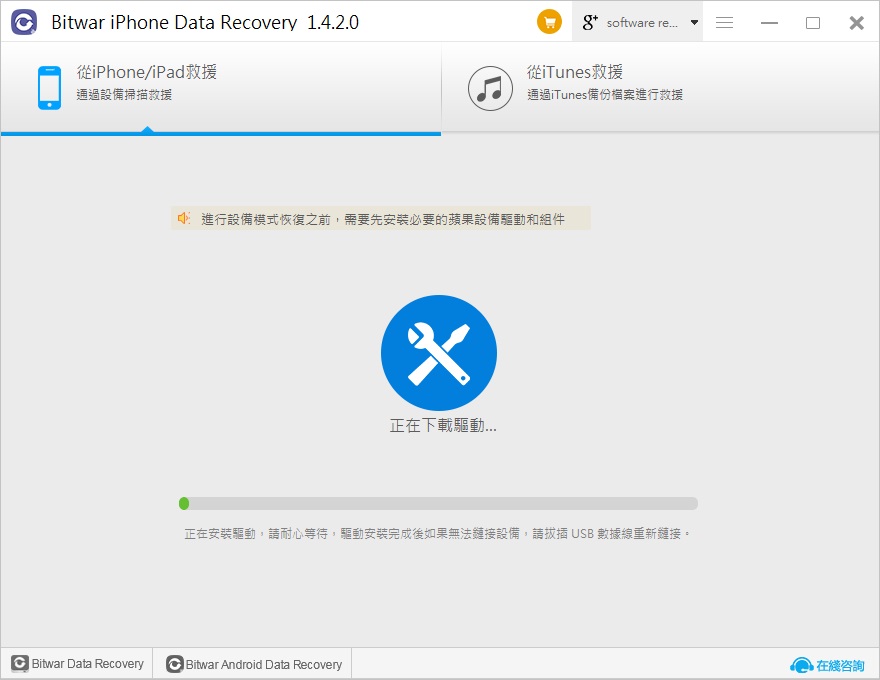
步驟2:當程序檢測到您的手機後,它將跳轉到選擇要救援的檔案類型頁面。iMessage屬於簡訊,選中“簡訊”類型。
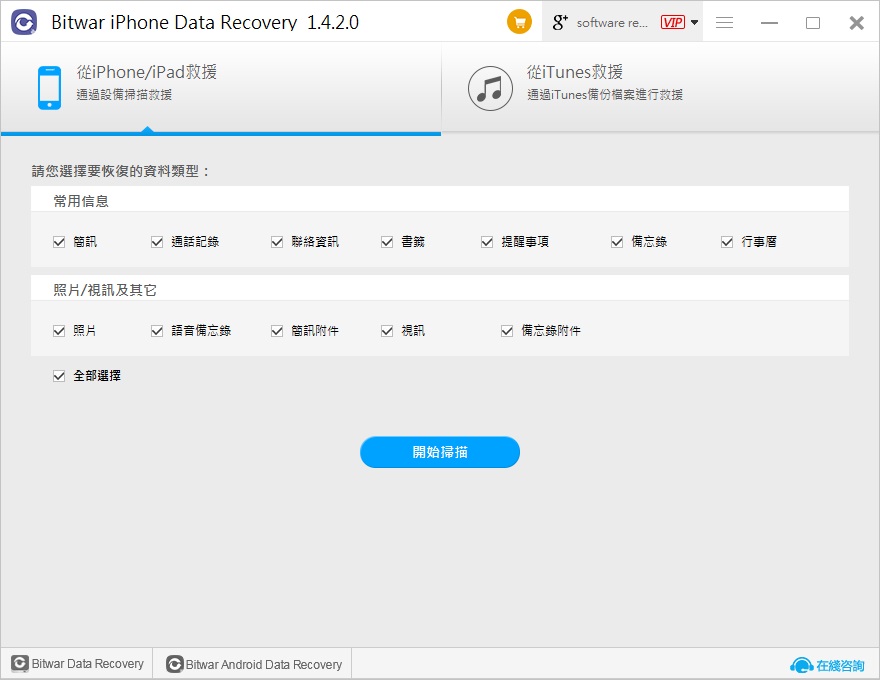
單擊「開始掃描」並等待掃描完成,在掃描過程中,請保持您的iOS裝置連接在電腦上。
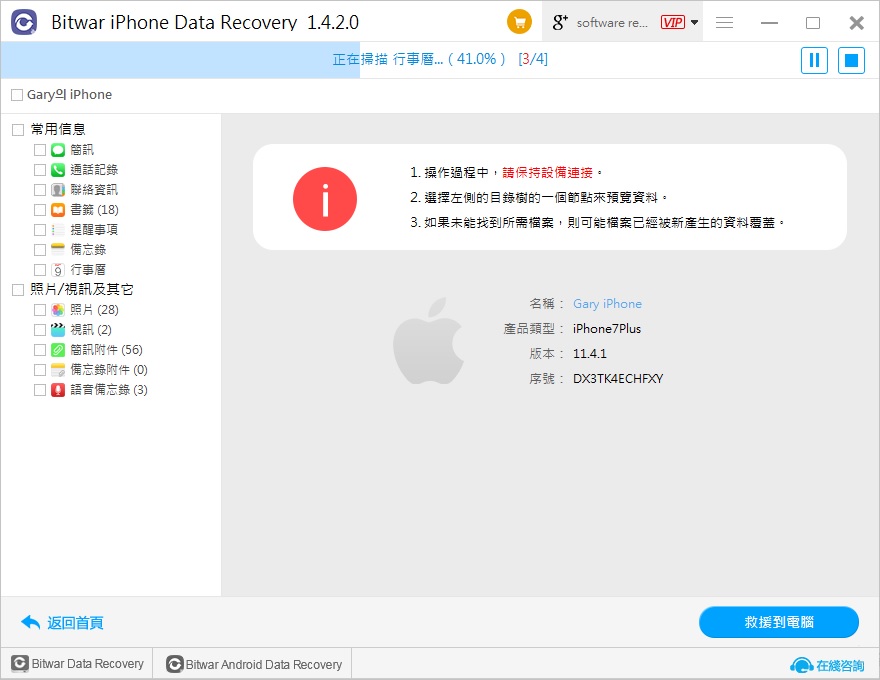
步驟3:掃描完成後,您可以預覽您的簡訊以確定是否是您要找的內容,最後,單擊「救援到電腦」按鈕,將簡訊救回到您的電腦中,之後,您可以從電腦上查看這些簡訊。我們強烈建議您將簡訊保存到電腦而非救出簡訊的iOS裝置,以免新資料保存上去卻覆蓋或損壞了正在救援的資訊,導致救援失敗。
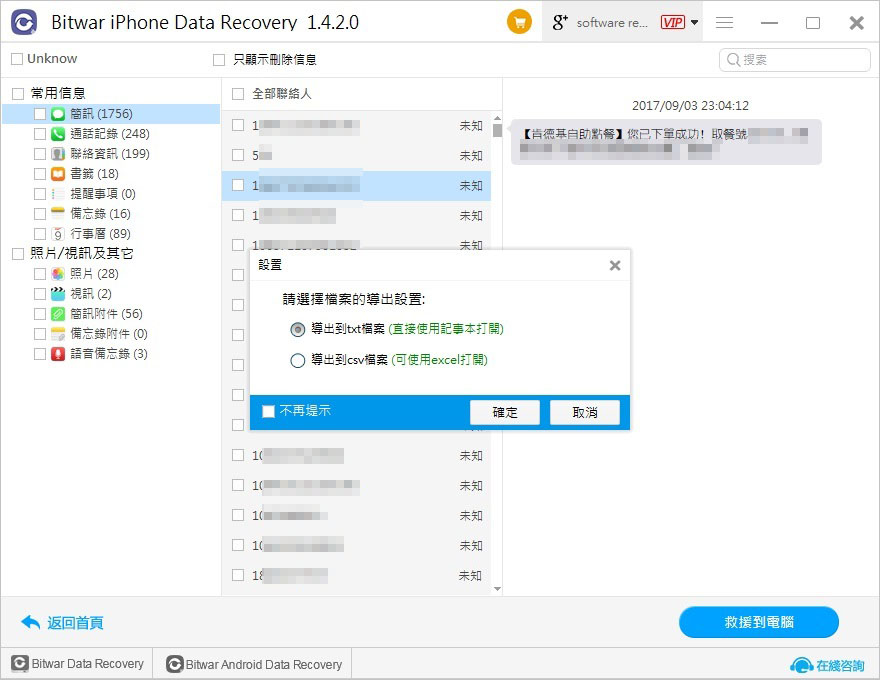
假如您的iMessage資訊被覆蓋或破壞,可能您就無法救援了。但好消息是,假如您之間已經備份了iTunes,那麼您可以使用Bitwar iPhone Data Recovery從iTunes救援。而無需擔心手機上其他資料或新產生數據被覆蓋。
從iTunes備份檔案救援
步驟1:打開Bitwar iPhone Data Recovery單擊從iTunes救援。此選項將為您顯示iTunes上可用的備份列表,而不是直接帶您選擇資料類型。選擇要從中救援資料的備份,單擊選定。
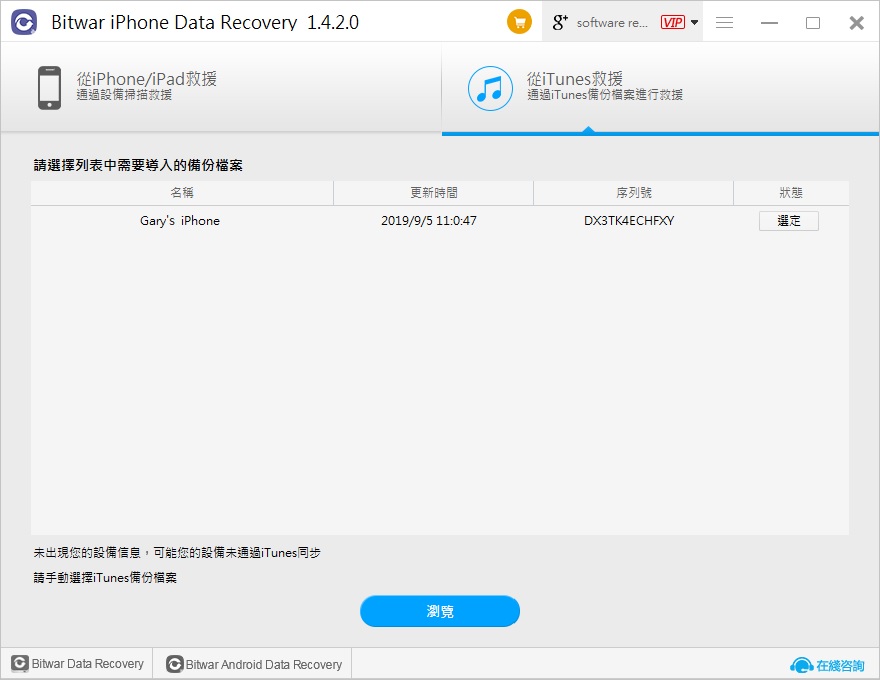
步驟2:選擇要恢復的資料類型。
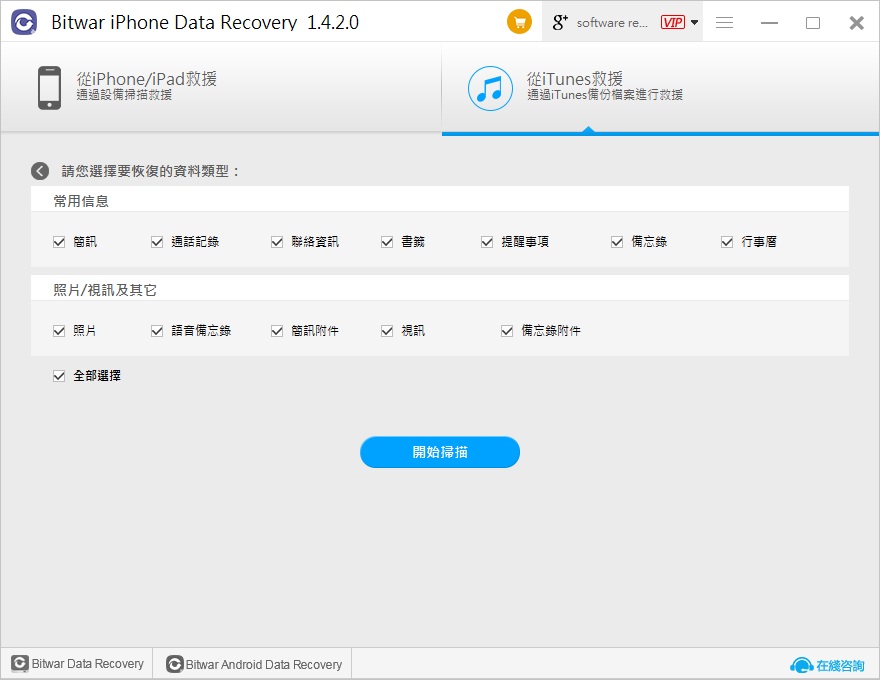
步驟3:掃描後找到管資訊預覽,然後選擇全部要救回的簡訊,單擊按鈕“救援到電腦”。
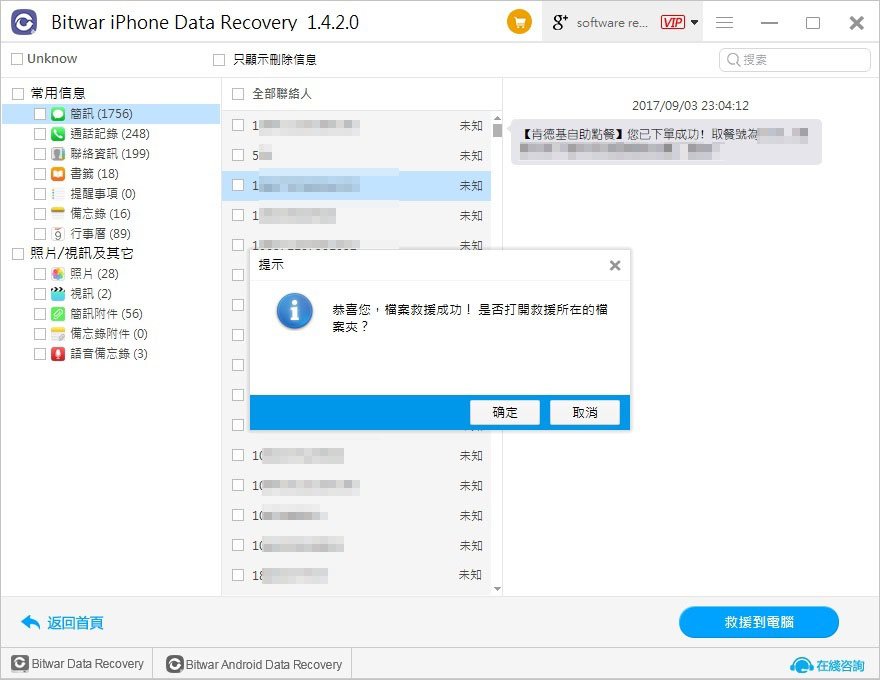
無論Quora還是Apple社區,“如何在iPhone,iPad等iOS裝置上救援刪除的iMessages”一直是人們普遍要求。但是,使用Bitwar iPhone Data Recovery將救援檔案變得非常簡單。
上面描述了三種救援檔案的解決辦法,您可能已經了解了免費和付費的解決方案的差別。我們十分建議您,不要為了救援備份的某些小資訊而放棄備份後產生的大量的其他重要的檔案。為了獲得更高的成功恢復率,建議您在發現丟失後,立即使用Bitwar iPhone Data Recovery還原刪除的iMessage。我們相信,Bitwar iPhone Data Recovery會是您最滿意的選擇。





